Google Chromeからデータをインポートします
この記事を使用して、Google Chromeからデータをエクスポートし、Bitwardenにインポートするのに役立ててください。
チップ
この記事の手順は、Opera、Microsoft Edge(Chromium)、Brave、Vivaldiを含む、任意のChromiumベースのブラウザでも使用できます。
Google Chrome(または他のChromiumベースのブラウザ)のデータをデスクトップブラウザまたはモバイルブラウザからエクスポートすることができます。
デスクトップのChromeからパスワードをエクスポートするには:
ブラウザの設定を開き、パスワードの設定に移動します。例えば、
chrome://password-manager/settingsまたはedge://password-manager/settingsへ。エクスポートパスワードを探して、ファイルをダウンロードをクリックしてください。認証のために、コンピュータのパスワードを入力するように求められる場合があります。Microsoft Edgeの場合、これは保存されたパスワードセクションのメニューの背後に隠れているかもしれません�。
エクスポートを保存する場所を指定し、フォーマットがカンマ区切りの値(CSV)であることを確認してください。
エクスポートを完了するには、保存を選択してください。
あなたのモバイルデバイス上のChromeからパスワードをエクスポートするには:
メニューボタンをタップし、パスワードマネージャーをタップします。
設定をタップします。
エクスポートパスワード... をタップします。
あなたは、デバイスのPINを入力するか、生体認証を使用して認証するように求められる場合があります。
エクスポートを保存する場所を指定してください。
データは Web Vault または CLI から Bitwarden にインポートする必要があります。データは、サーバーに保存する前にローカルで暗号化されます。
あなたの保管庫にデータをインポートするには:
https://vault.bitwarden.com、https://vault.bitwarden.eu、または自己ホスト型の場合は
https://your.bitwarden.domain.comにあるウェブ保管庫にログインしてください。ナビゲーションからツール → データをインポートを選択します。
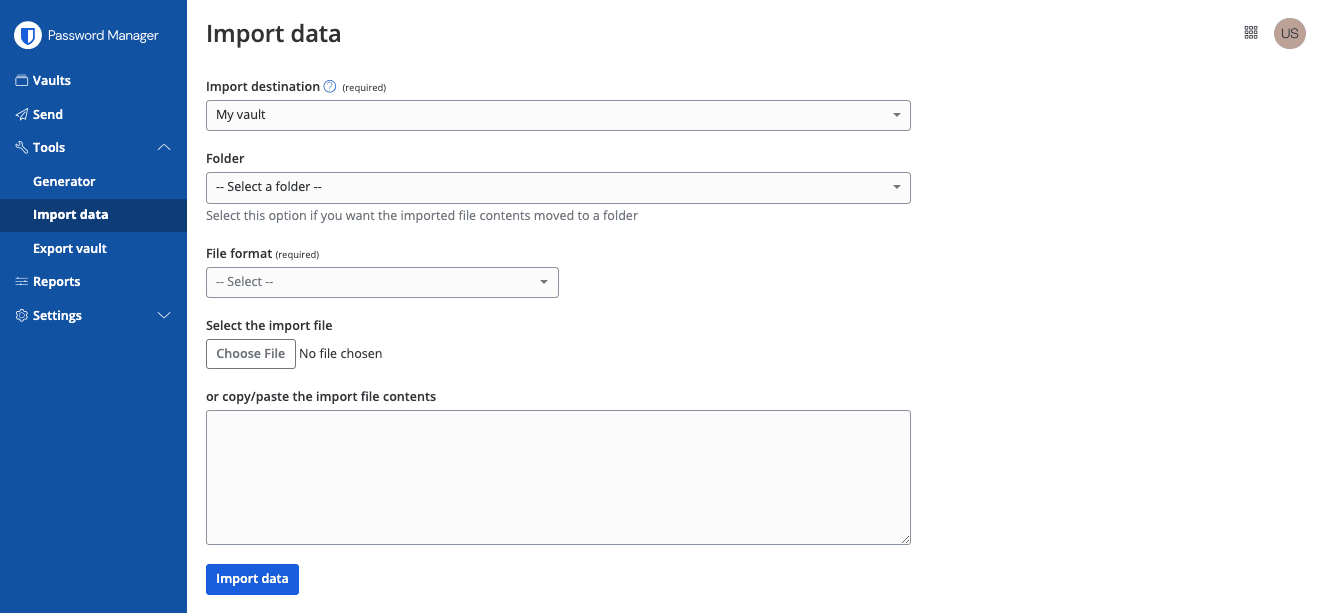
データのインポート 申し訳ありませんが、あなたの指示が不明確です。具体的なフィールドやドロップダウンメニューの選択肢を提供していただけますか?
インポート先: アクセス可能な個人の保管庫や組織の保管庫など、インポート先を選択してください。
フォルダーまたはコレクション: インポートされたコンテンツを特定のフォルダーまたはアクセス可能な組甔のコレクションに移動させたい場合は、選択してください。
ファイル形式:インポートファイル形式を選択します。
ファイルを選択し、インポートするファイルを追加するか、または ファイルの内容を入力ボックスにコピー/ペーストしてください。
注意
インポートすると、インポートするファイル内のアイテムがすでにあなたの保管庫に存在するかどうかは確認されません。複数のファイルをインポートするか、またはすでに保管庫にアイテムがあるファイルをインポートすると、これにより重複が作成されます。
データをインポートを選択して、インポートをト�リガーします。パスワードで保護された
.jsonファイルをインポートする場合は、表示される保管庫のインポートを確認ウィンドウにパスワードを入力してください。インポートが成功した後、コンピュータからインポート元のファイルを削除してください。これは、あなたのコンピュータが侵害された場合に保護します。
あなたの保管庫にデータをインポートするには:
設定タブを選択し、アイテムをインポートオプションを選択してください。
申し訳ありませんが、あなたの要求を理解するのが難しいです。具体的なフィールドやドロップダウンメニューの項目を提供していただけますか?
インポート先:アクセス可能な個人の保管庫や組織の保管庫など、インポート先を選択してください。
フォルダーまたはコレクション: インポートされたコンテンツを特定のフォルダーまたはアクセス可能な組甔のコレクションに移動させたい場合は、選択してください。
ファイル形式:インポートファイル形式を選択します。
ファイルを選択し、インポートするファイルを追加するか、または ファイルの内容を入力ボックスにコピー/ペーストしてください。
注意
インポートすると、インポートするファイル内のアイテムがすでにあなたの保管庫に存在するかどうかは確認されません。複数のファイルをインポートするか、またはすでに保管庫にアイテムがあるファイルをインポートすると、これにより重複が作成されます。
データをインポートを選択して、インポートをトリガーします。パスワードで保護された
.jsonファイルをインポートする場合は、表示される保管庫インポートの確認ウィンドウにパスワードを入力してください。成功したインポートの後、コンピュータからインポート元のファイルを削除してください。これは、コンピュータが侵害された場合にあなたを保護します。
あなたの保管庫にデータをインポートするには:
ファイルを選択 > データをインポート。
申し訳ありませんが、あなたの要求を理解するのが難しいです。具体的なフィー��ルドやドロップダウンメニューの項目を提供していただけますか?
インポート先: アクセス可能な個人の保管庫や組織の保管庫など、インポート先を選択してください。
フォルダーまたはコレクション: インポートされたコンテンツを特定のフォルダーまたはアクセス可能な組甔のコレクションに移動させたい場合は、選択してください。
ファイル形式:インポートファイル形式を選択します。
ファイルを選択し、インポートするファイルを追加するか、または ファイルの内容を入力ボックスにコピー/貼り付けしてください。
注意
インポートすると、インポートするファイル内のアイテムがすでにあなたの保管庫に存在するかどうかは確認されません。複数のファイルをインポートするか、またはすでに保管庫にアイテムがあるファイルをインポートすると、これにより重複が作成されます。
データをインポートを選択して、インポートをトリガーします。パスワードで保護された
.jsonファイルをインポートする場合は、表示される保管庫インポートの確認ウィンドウにパスワードを入力してください。成功したインポートの後、コンピュータからイン��ポート元のファイルを削除してください。これは、あなたのコンピュータが侵害された場合に保護します。
CLIからあなたの保管庫にデータをインポートするには、次のコマンドを使用します:
Bashbw import <format> <path>bw インポートはフォーマット(bw インポート --formatsを使用してフォーマットのリストを取得)とパスが必要です。例えば:
Bashbw import <format> /Users/myaccount/Documents/mydata.csv成功したインポートの後、コンピュータからインポート元のファイルを削除してください。これはあなたのコンピュータが侵害された場合に保護します。
次のデータ制限を超えるため、インポートが拒否される場合があります:
あなたのインポートには7,000以上のアイテムがあります。
あなたのインポートには2000以上のフォルダーがあります。
あなたのインポートに2000以上のコレクションがある場合。
あなたのインポートが7,000以上のアイテム-フォルダー関係を持っている場合(例えば、1つのアイテムが3つのフォルダーにある場合、それは3つのアイテム-フォルダー関係があると言えます)。
あなたのインポートが14,000以上のアイテム-コレクションの関係を持っている場合(例えば、1つのアイテムが3つのコレクションにある場合、3つのアイテム-コレクションの関係があると言えます)。
このページの変更を提案する
どうすればこのページを改善できますか?
技術、請求、製品に関するご質問は、サポートまでお問い合わせください。